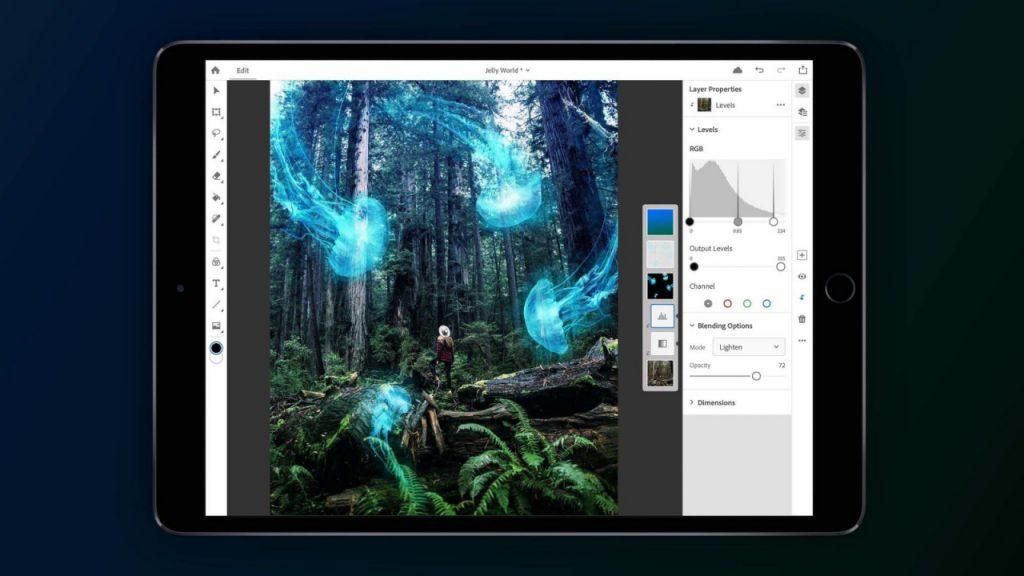Não se preocupe se o Apple Watch inesperadamente não receber notificações. Pode ser uma tarefa árdua, considerando que uma de suas principais funções é evitar ter que ficar consultando o iPhone. E se é verdade que estes tipos de erros não devem ocorrer, é preciso dizer que também não são estranhos e na maioria dos casos costumam ter uma solução mais ou menos rápida e, sobretudo, eficaz. Neste artigo, revisamos tudo o que você precisa saber para poder receber notificações no seu relógio novamente.
Verifica se o seu relógio não recebe avisos
Há uma série de verificações que consideramos básicas para poder determinar onde está o problema. Como o iPhone e o Watch estão vinculados e as notificações do último vêm do primeiro, na maioria dos casos o problema pode residir nesse link. Por esta razão, nas seções a seguir você verá que deve dar uma boa olhada na configuração estabelecida em ambos os casos.
O Apple Watch está perto do iPhone?
Pode parecer óbvio demais, mas esse costuma ser um dos principais motivos para não receber notificações no relógio. Como já avisamos, ambos os dispositivos estão vinculados e exceto que ter um Apple Watch LTE com uma taxa de dados contratada, você deve sempre ter os dois dispositivos por perto. Eles também devem estar conectados. Wi-fi para que ambos possam receber os avisos, bem como serem vinculados através Bluetooth.
Não existe um intervalo específico determinado entre um aparelho e outro, então a regra é o bom senso no final das contas. A conexão Bluetooth permite que você tenha um alcance muito bom, mas não é o melhor de todos. Se você sair de casa sem o iPhone, é provável que o relógio perca a conexão após alguns passos. Portanto, é recomendável que você sempre carregue o iPhone no bolso para continuar recebendo notificações no pulso do telefone.
Verifique as configurações de notificação
Outro aspecto que deve ser verificado como primeiro ponto importante é se os aplicativos possuem permissão para enviar notificações para o relógio , que deve ser verificado no iPhone. Se um aplicativo não tiver esse recurso ativado, ele não enviará notificações para o relógio. Mas também é importante que você verifique se a opção de duplicar notificações está ativa. Você pode fazer tudo isso seguindo estes passos:
- Abra o aplicativo Watch.
- Vá para a guia 'Meu relógio'.
- Role para baixo até a seção de notificações.
- No primeiro bloco, você verá os aplicativos nativos. Entre em cada um e verifique se está marcado como 'iPhone duplicado'.
- Verifique se todos os aplicativos no segundo bloco estão marcados.

O modo Não perturbe está ativado?
É importante que o Apple Watch não esteja no modo Não perturbe. Se ativado, você nunca receberá notificações duplicadas do iPhone ou do Apple Watch. Para verificar se está ativado ou desativado, basta deslizar o dedo de baixo para cima. Dentro do centro de controle você encontrará o ícone da lua , que se estiver ativado, significa que você está ativando este modo Não perturbe.
Caso seja ativado, na esfera principal do Apple Watch, você verá o ícone 'Não perturbe' na parte superior. Além de verificar se este modo não está ativado, certifique-se de que os dispositivos estejam conectados. A ativação deste modo provavelmente ocorrerá simultaneamente com o iPhone , pois existe uma configuração que faz com que os dois dispositivos ativem esse modo ao mesmo tempo. Se você deseja ter esse modo no iPhone e não no relógio, deve seguir estas etapas:
- Abra o aplicativo 'Assistir' no iPhone.
- Vá para a guia 'Meu relógio'.
- Clique em 'Geral' e depois digite 'Não perturbe'.
- Desative a opção 'Espelhar iPhone'.
O modo avião não está ativado!

Caso você não saiba, o modo avião é uma funcionalidade estendida a praticamente qualquer dispositivo e também está presente no iPhone e no Apple Watch. O que esse modo faz é desligar todas as conexões sem fio dos dispositivos, sendo uma espécie de modo extremo não perturbe ao impedir o recebimento de muitas notificações. E embora o Bluetooth e o WiFi possam ser mantidos ativos mesmo neste modo, eles são desativados por padrão.
Portanto, você deve verificar se esta configuração não está implementada para continuar recebendo notificações. Para fazer isso, você deve acessar o iPhone e abrir o centro de controle (ou Configurações> Modo Avião). No Apple Watch, você também pode vê-lo no centro de controle ou no painel de configurações. Se por algum motivo você quiser que esse modo esteja ativo, certifique-se de ativar manualmente o WiFi e o Bluetooth em ambos os dispositivos para que eles possam continuar recebendo notificações.
Outras soluções para receber notificações no Watch
Se depois de realizar essas verificações você não conseguir resolver o problema, pode ser uma opção ir ao suporte técnico com o relógio e o iPhone. No entanto, recomendamos que você tente primeiro duas outras soluções possíveis que podem ajudá-lo a resolver o problema. Explicamos ambos nas seções a seguir.
Reinicie o telefone e o smartwatch
Há momentos em que, por motivos nem sempre conhecidos, ocorre algum tipo de falha no processo de vinculação interna entre os dispositivos, fazendo com que erros como não recebimento de notificações sejam gerados. São os chamados processos em segundo plano, que são execuções que se realizam silenciosamente e cuja única maneira de pará-las é reiniciando os dispositivos.
Portanto, é recomendável que você desligue o iPhone e o Apple Watch. Embora seja verdade que existem maneiras de reiniciá-los automaticamente, a recomendação é que você os desative completamente da maneira normal. Aguarde alguns segundos (15-30) e ligue-os novamente. Se o problema de não receber notificações no Watch for causado pelos processos em segundo plano mencionados, ele deve ser completamente corrigido após a reinicialização.
Desemparelhe e volte a emparelhar o Apple Watch
Caso nenhuma das soluções anteriores tenha resolvido o problema que você tem, você deve recorrer a opções mais radicais. É melhor desemparelhar completamente o Apple Watch do iPhone, mas lembre-se de que todas as configurações do smartwatch serão redefinidas. Os dados de saúde serão armazenados no copia de segurança feito no iPhone através do app Saúde. Para realizar este processo de desvinculação, as seguintes etapas devem ser seguidas:
- No Apple Watch, toque na Digital Crown na lateral.
- Vá para o aplicativo 'Configurações'.
- Vá para a seção 'Geral'.
- Na parte inferior da lista, você encontrará 'Redefinir'.
- Pressione e selecione a opção ‘Apagar conteúdo e configurações’.

Quando o processo de desemparelhamento do Apple Watch estiver concluído, você poderá realizar o emparelhamento do zero. O processo é feito da maneira tradicional, usando o iPhone principal para fazer toda a configuração, pois o relógio ficará como novo.